
PowerShape2018安装教程
【安装前准备】1、该程序需要IE11的支持,若无可到知识兔直接下载IE11浏览器 /soft/201507241324.html
2、压缩包为ISO格式,用户可直接鼠标右键点击“解压压缩文件”
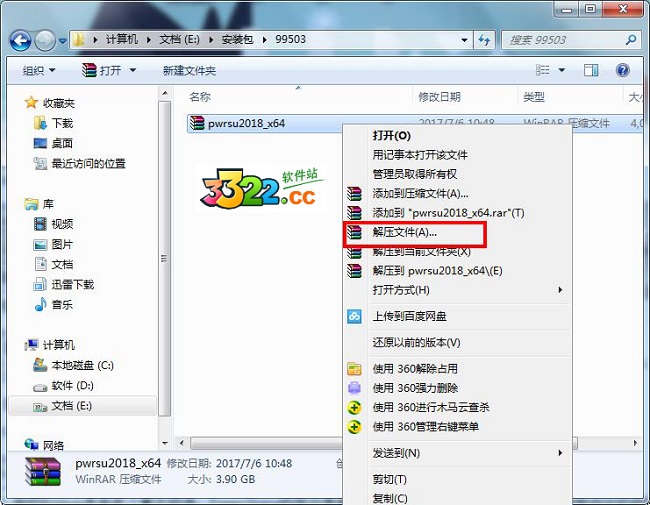
【正式安装】
1、解压安装包,运行“Setup.exe”开始安装
2、自动弹出安装界面,点击“安装”
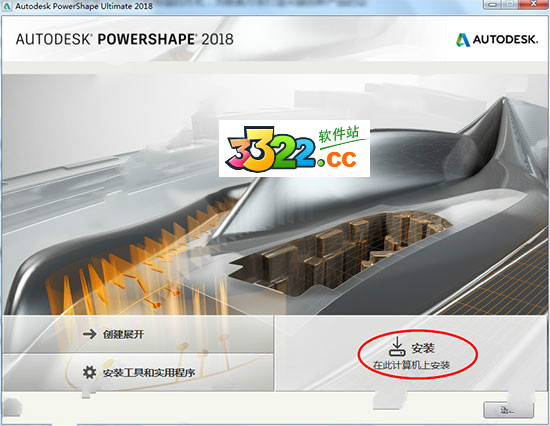
3、勾选“我接受”,至于协议的内容用户自行决定是否要浏览,完成选择点击下一步
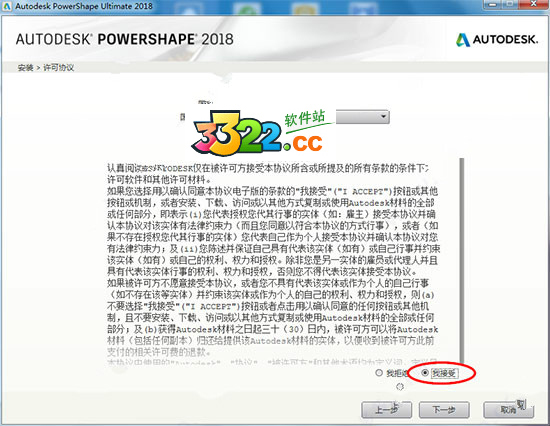
4、选择PowerShape2018的安装功能和安装目录,为了更方便用户日后的功能使用,建议功能全部选择,不要去更改,安装目录可默认或点击浏览更改,但需注意更改的安装路径中不要有中文字符的存在,否则可能造成日后无法使用,完成选择点击“安装”

5、开始正式的安装,大概需要安装17个程序,请用户耐心等待

6、完成安装开始下一步的破解
PowerShape2018破解教程
PS:断开网络,否则无法完成破解1、运行“PowerShape 2018”桌面快捷方式,弹出窗口选择“输入序列号”

2、点击“激活”, 若不激活则可直接点击“运行”,但仅能免费使用30天,之后即无法正常使用

3、输入序列号:066-66666666,产品密匙:A9LJ1,默认输入,无需手动输入,完成点击下一步,之后弹出的界面暂时放置一边无需多管

4、回到安装包,以管理员身份打开“Autodesk 2018”注册机,点击Patch,若成功则会弹出“Successful Patched”

5、将“申请码”复制到注册机的Request栏中,点击“Generate”,在Activation栏中生成激活码,鼠标右键点击将其复制
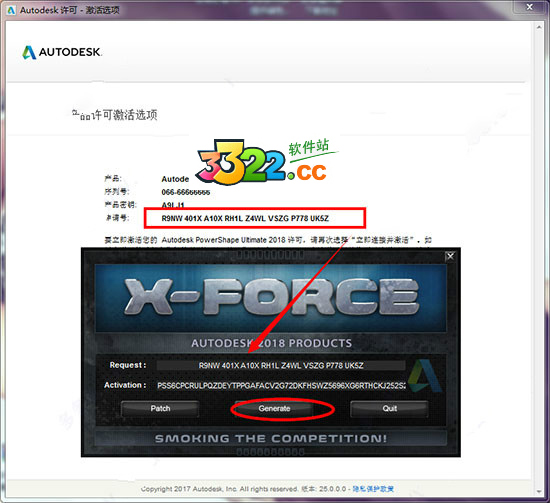
6、勾选“我具有Autodesk分享的激活码”,将之前复制的激活码粘贴到下方的框中,完成点击下一步

7、完成破解,现用户可无限使用PowerShape2018

PowerShape2018新功能
PowerSHAPE 2018包含以下新功能和增强功能:一、用户界面
1.新的Ribbon界面有了重大改进,PowerShape的用户界面。丝带标签,快速访问工具栏,和重新设计的图标和二级提示新的按钮,提高可用性
2.访问帮助-帮助菜单已经移动并包含新的选项,包括:
★使知识兔能够提高你的用户体验的桌面分析,PowerShape现在包括一个桌面分析程序
★显示Autodesk 360网站的方式,Autodesk 360网站显示已经改变
二、建模的概念
1.扩展原语—一个新的扩展原语选项,使您可以轻松地编辑原始表面和实体的扩展距离。这对于确保使用网格分割生成的原语的正确修整非常有用
2.比较两个对象的新设置-当使用比较分析来比较两个对象时,错误范围的范围和颜色现在可以被控制。这提高了对象之间差异的可视化
三、线框建模
1.使用参数约束草图尺寸-使用参数,表示数字或表达式的用户定义变量,在使用草图时定义约束维度
2.创建一个轮廓曲线从网格-现在你可以创建复合曲线轮廓从网格模型
四、逆向工程
1.改进的网格故障检测与修复方法——重新设计的网格医生对话框分享了一种改进的网格模型故障检测和修复方法
2.在网格中填充孔洞的新方法——一种新的序列选项分享了一种更为自动化的三角形添加到网格的方法。此外,新添加的三角形对话框使您能够快速切换方
3.改进的绘制三角形的方法——在三角形的对话框上添加一个新的应用按钮,可以更容易地画出网格中的三角形区域
4.连续选择多个三角形区域-您现在可以点击和拖动选择一个三角形区域时使用选项从选择三角形菜单,使更快,更准确的选择
五、Electrode
1.新的电极MPP选项-现在您可以使用设置在电极设计的MPP数据和出口数据过小,电极直接进入MPP软件。将信息添加到电极设置表-几个新的电极替换字符串允许额外的信息添加到电极设置表中
2.使用定制的表面光洁度值-现在可以在电极设计中将自定义的表面光洁度值输入到表面光洁度下拉列表中。电极向导下选择电极向导现在将只显示适合当前电极下的选项
六、定制PowerShape
标识领导者行标记类型的新变量-添加了两个新的宏命令,以确定用于领导行的标记类型
PowerShape2018功能特色
1、三角形、曲面、实体三合一混合造型、布尔运算2、易学易用,功能强大
3、缩短复杂形体设计时间,提高效率
4、摹仿变形全局编辑(Morphing)专利技术,为产品快速改型、设计创新分享独一无二的工具
5、几何特征设计(Embossing)专利技术,为产品添加标识(logo)、纹理、艺术图案、浮雕最有效的工具
6、照片质感的三维模型图像渲染
7、强大、完整的线框、曲面和实体造型和编辑
8、强大的自动型芯、型腔分离工具和分模面生成工具
9、完整的工程图绘制
下载体验
